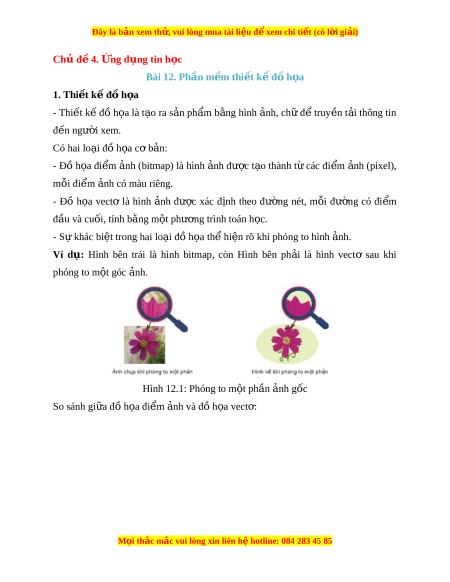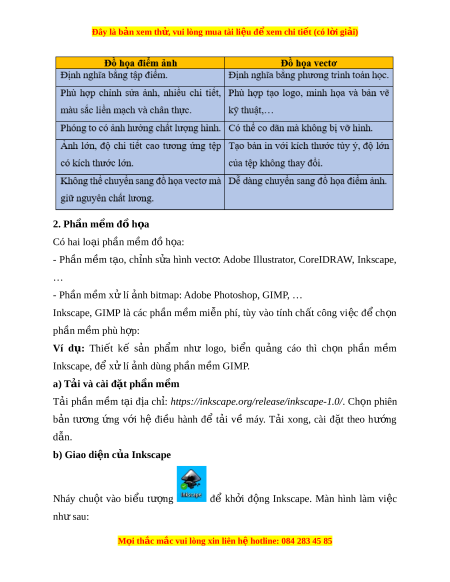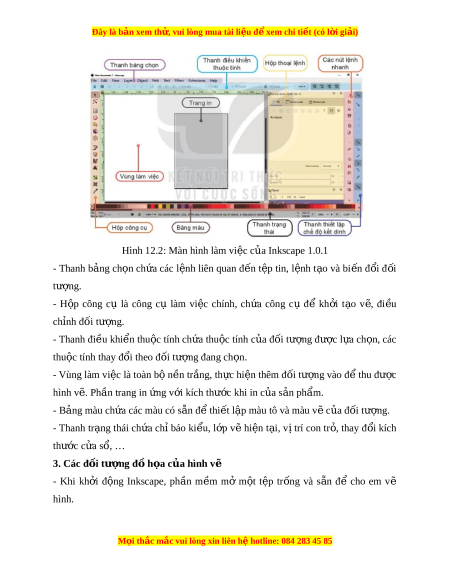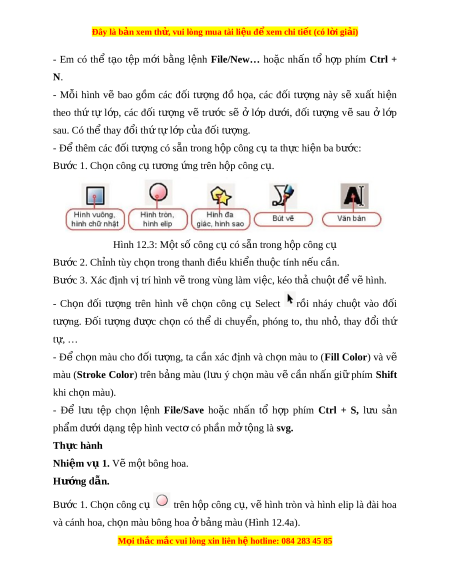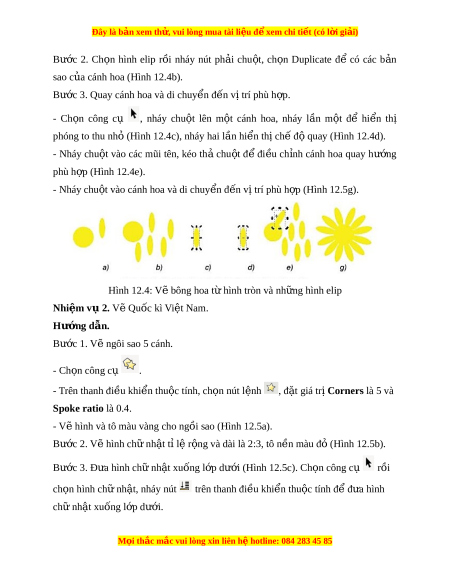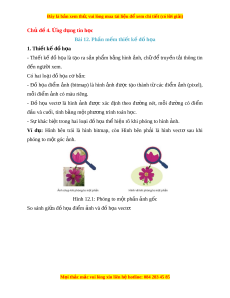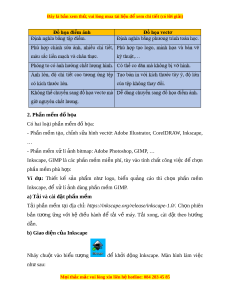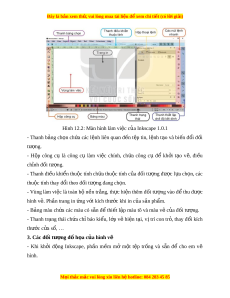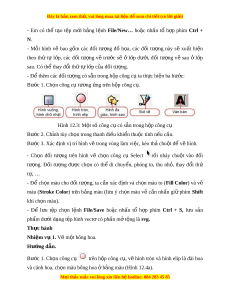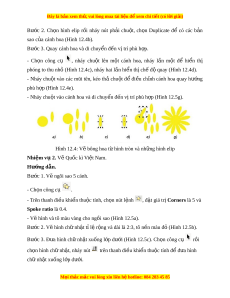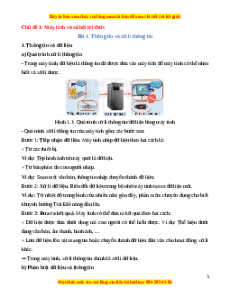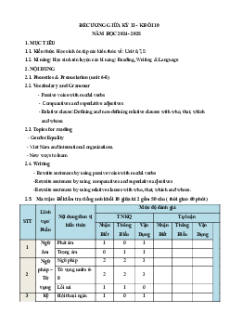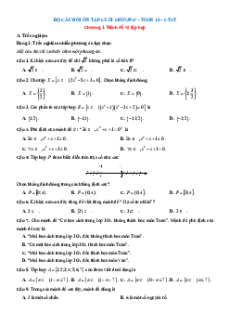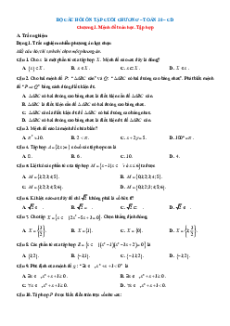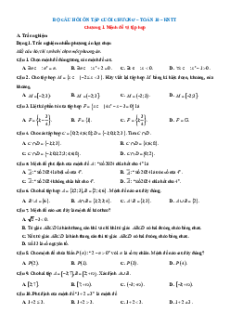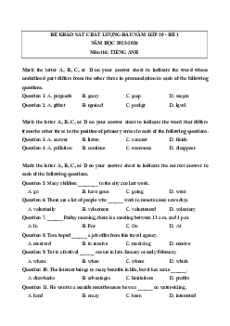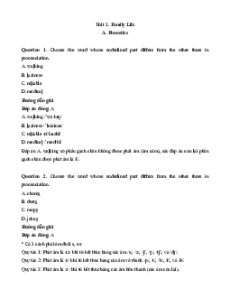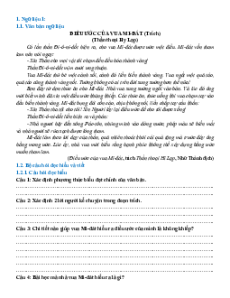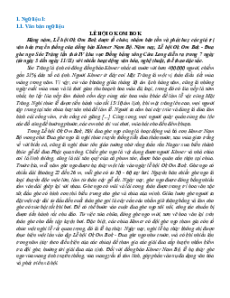Đây là bản xem th , vu ử i lòng mua tài li u ệ đ xe ể m chi ti t (c ế ó l i ờ gi i ả ) Chủ đ 4. ề ng d Ứ ng t ụ in h c ọ Bài 12. Ph n m ầ m ề thi t ế k đ ế h ồ a ọ 1. Thi t ế k đ ế h ồ a ọ - Thi t ế kế đ ồ h a ọ là t o ạ ra s n ả ph m ẩ b ng ằ hình nh, ả ch đ ữ t ể ruy n ề t i ả thông tin đ n ng ế ư i ờ xem. Có hai lo i ạ đ h ồ a c ọ ơ b n: ả - Đồ h a ọ đi m ể nh ả (bitmap) là hình nh ả đư c ợ t o ạ thành t ừ các đi m ể nh ả (pixel), mỗi đi m ể nh có m ả àu riêng. - Đồ h a ọ vectơ là hình nh ả đư c ợ xác đ nh ị theo đư ng ờ nét, m i ỗ đư ng ờ có đi m ể
đầu và cuối, tính b ng m ằ t ộ phư ng ơ trình toán h c. ọ - S khác bi ự ệt trong hai lo i ạ đ h ồ a ọ th hi ể n r ệ õ khi phóng to hình nh. ả Ví d :
ụ Hình bên trái là hình bitmap, còn Hình bên ph i ả là hình vectơ sau khi phóng to m t ộ góc nh. ả Hình 12.1: Phóng to m t ộ ph n ầ nh ả g c ố So sánh gi a đ ữ h ồ a đi ọ m ể nh ả và đ h ồ a ọ vect : ơ M i
ọ thắc mắc vui lòng xin liên h h
ệ otline: 084 283 45 85
Đây là bản xem th , vu ử i lòng mua tài li u ệ đ xe ể m chi ti t (c ế ó l i ờ gi i ả ) 2. Phần m m ề đồ h a ọ Có hai lo i ạ ph n m ầ m ề đ h ồ a: ọ - Ph n ầ m m ề t o, ạ ch nh ỉ s a ử hình vect :
ơ Adobe Illustrator, CoreIDRAW, Inkscape, … - Ph n m ầ m ề xử lí nh
ả bitmap: Adobe Photoshop, GIMP, … Inkscape, GIMP là các ph n ầ m m ề mi n ễ phí, tùy vào tính ch t ấ công vi c ệ đ ể ch n ọ phần m m ề phù h p: ợ Ví d : ụ Thi t ế kế s n ả ph m ẩ như logo, bi n ể qu ng ả cáo thì ch n ọ ph n ầ m m ề Inkscape, đ x ể l ử í nh ả dùng ph n m ầ m ề GIMP.
a) Tải và cài đặt ph n m ầ m ề T i ả ph n ầ m m ề t i ạ đ a ị ch :
ỉ https://inkscape.org/release/inkscape-1.0/. Ch n ọ phiên b n ả tư ng ơ ng ứ v i ớ hệ đi u ề hành để t i ả về máy. T i ả xong, cài đ t ặ theo hư ng ớ dẫn. b) Giao di n c ệ a I ủ nkscape Nháy chu t ộ vào bi u ể tư ng ợ để kh i ở đ ng
ộ Inkscape. Màn hình làm vi c ệ nh s ư au: M i
ọ thắc mắc vui lòng xin liên h h
ệ otline: 084 283 45 85
Đây là bản xem th , vu ử i lòng mua tài li u ệ đ xe ể m chi ti t (c ế ó l i ờ gi i ả )
Hình 12.2: Màn hình làm vi c c ệ a ủ Inkscape 1.0.1 - Thanh b ng ả ch n ọ ch a ứ các l nh ệ liên quan đ n ế t p ệ tin, l nh ệ t o ạ và bi n ế đ i ổ đ i ố tư ng. ợ - H p
ộ công cụ là công cụ làm vi c ệ chính, ch a ứ công cụ để kh i ở t o ạ v , ẽ đi u ề chỉnh đối tư ng. ợ - Thanh đi u ề khi n t ể hu c ộ tính ch a ứ thu c ộ tính c a ủ đ i ố tư ng đ ợ ư c ợ l a ch ự n, ọ các thu c ộ tính thay đ i ổ theo đ i ố tư ng đang ch ợ n. ọ - Vùng làm vi c l ệ à toàn b n ộ n t ề r ng, ắ th c hi ự n t ệ hêm đ i ố tư ng vào đ ợ t ể hu đư c ợ hình vẽ. Ph n t ầ rang in ng v ứ i ớ kích thư c khi ớ in c a s ủ n ph ả m ẩ . - B ng ả màu ch a các ứ màu có s n đ ẵ t ể hi t ế l p ậ màu tô và màu v c ẽ a đ ủ i ố tư ng. ợ - Thanh tr ng ạ thái ch a ứ ch ỉbáo ki u, ể l p ớ v ẽ hi n ệ t i ạ , v ịtrí con tr , ỏ thay đ i ổ kích thư c ớ c a s ử ổ, … 3. Các đ i ố tư ng đ ợ ồ h a c ọ a h ủ ình vẽ - Khi kh i ở đ ng ộ Inkscape, ph n ầ m m ề mở m t ộ t p ệ tr ng ố và s n ẵ để cho em vẽ hình. M i
ọ thắc mắc vui lòng xin liên h h
ệ otline: 084 283 45 85
Đây là bản xem th , vu ử i lòng mua tài li u ệ đ xe ể m chi ti t (c ế ó l i ờ gi i ả ) - Em có thể t o ạ t p ệ m i ớ b ng ằ l nh ệ File/New… ho c ặ nh n ấ tổ h p ợ phím Ctrl + N. - Mỗi hình vẽ bao g m ồ các đ i ố tư ng ợ đồ h a, ọ các đ i ố tư ng ợ này sẽ xu t ấ hi n ệ theo thứ tự l p, ớ các đ i ố tư ng ợ vẽ trư c ớ sẽ ở l p ớ dư i ớ , đ i ố tư ng ợ vẽ sau ở l p ớ sau. Có th t ể hay đ i ổ th t ứ l ự p c ớ a ủ đ i ố tư ng. ợ - Đ t ể hêm các đ i ố tư ng ợ có s n ẵ trong h p công ộ c t ụ a th c hi ự n ba b ệ ư c: ớ Bư c 1. C ớ h n ọ công c t ụ ư ng ơ ng t ứ rên h p công c ộ . ụ Hình 12.3: M t ộ số công c có s ụ n t ẵ rong h p công c ộ ụ Bư c 2. C ớ hỉnh tùy ch n ọ trong thanh đi u khi ề n ể thu c ộ tính n u c ế n. ầ Bư c 3. X ớ
ác định vị trí hình v t
ẽ rong vùng làm vi c, kéo t ệ h chu ả t ộ đ v ể hì ẽ nh. - Ch n ọ đ i ố tư ng ợ trên hình vẽ ch n ọ công cụ Select rồi nháy chu t ộ vào đ i ố tư ng. ợ Đối tư ng ợ đư c ợ ch n ọ có thể di chuy n, ể phóng to, thu nh , ỏ thay đ i ổ thứ t , … ự - Để ch n ọ màu cho đ i ố tư ng, ợ ta c n ầ xác đ nh ị và ch n
ọ màu to (Fill Color) và vẽ
màu (Stroke Color) trên b ng ả màu (l u ư ý ch n ọ màu v ẽ c n ầ nh n ấ gi ữ phím Shift khi ch n ọ màu). - Để l u ư t p ệ ch n ọ l nh ệ File/Save ho c ặ nh n ấ tổ h p ợ phím Ctrl + S, l u ư s n ả phẩm dư i ớ d ng ạ t p h ệ ình vect có ph ơ n m ầ t ở ng l ộ à svg. Thực hành Nhi m ệ v 1. ụ Vẽ m t ộ bông hoa. Hư ng d ớ ẫn. Bư c ớ 1. Ch n ọ công cụ trên h p ộ công c , ụ v
ẽ hình tròn và hình elip là đài hoa và cánh hoa, ch n m ọ àu bông hoa b ở ng m ả àu (Hình 12.4a). M i
ọ thắc mắc vui lòng xin liên h h
ệ otline: 084 283 45 85
Lý thuyết Tin học 10 Kết nối tri thức Bài 12: Phần mềm thiết kế đồ hoạ
484
242 lượt tải
MUA NGAY ĐỂ XEM TOÀN BỘ TÀI LIỆU
CÁCH MUA:
- B1: Gửi phí vào TK:
1133836868- CT TNHH DAU TU VA DV GD VIETJACK - Ngân hàng MB (QR) - B2: Nhắn tin tới Zalo VietJack Official ( nhấn vào đây ) để xác nhận thanh toán và tải tài liệu - giáo án
Liên hệ ngay Hotline hỗ trợ: 084 283 45 85
Tài liệu được cập nhật liên tục trong gói này từ nay đến hết tháng 6/2023. Chúng tôi đảm bảo đủ số lượng đề đã cam kết hoặc có thể nhiều hơn, tất cả có BẢN WORD, LỜI GIẢI CHI TIẾT và tải về dễ dàng.
Để tải tài liệu gốc về máy bạn click vào nút Tải Xuống ở trên!
Thuộc bộ (mua theo bộ để tiết kiệm hơn):
- Tailieugiaovien.com.vn giới thiệu Bộ câu hỏi lý thuyết Tin học lớp 10 mới nhất năm 2023 nhằm giúp Giáo viên có thêm tài liệu tham khảo Lý thuyết môn Tin học lớp 10.
- File word có lời giải chi tiết 100%.
- Mua trọn bộ sẽ tiết kiệm hơn tải lẻ 50%.
Đánh giá
4.6 / 5(484 )5
4
3
2
1
Trọng Bình
Tài liệu hay
Giúp ích cho tôi rất nhiều
Duy Trần
Tài liệu chuẩn
Rất thích tài liệu bên VJ soạn (bám sát chương trình dạy)
TÀI LIỆU BỘ BÁN CHẠY MÔN Tin Học
Xem thêmTÀI LIỆU BỘ BÁN CHẠY Lớp 10
Xem thêmTài liệu bộ mới nhất
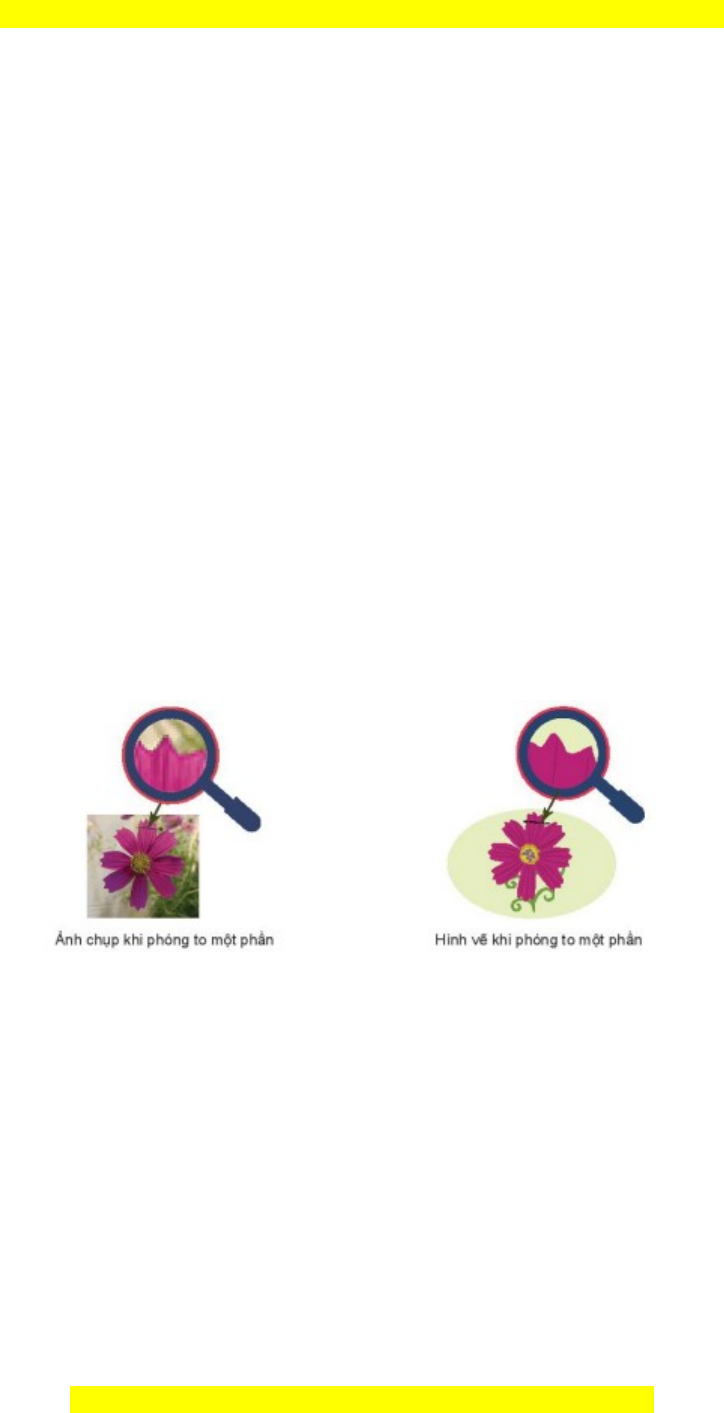
Đây là b n xem th , vui lòng mua tài li u đ xem chi ti t (có l i gi i)ả ử ệ ể ế ờ ả
Ch đ 4. ng d ng tin h củ ề Ứ ụ ọ
Bài 12. Ph n m m thi t k đ h aầ ề ế ế ồ ọ
1. Thi t k đ h aế ế ồ ọ
- Thi t k đ h a là t o ra s n ph m b ng hình nh, ch đ truy n t i thông tinế ế ồ ọ ạ ả ẩ ằ ả ữ ể ề ả
đ n ng i xem.ế ườ
Có hai lo i đ h a c b n:ạ ồ ọ ơ ả
- Đ h a đi m nh (bitmap) là hình nh đ c t o thành t các đi m nh (pixel),ồ ọ ể ả ả ượ ạ ừ ể ả
m i đi m nh có màu riêng.ỗ ể ả
- Đ h a vect là hình nh đ c xác đ nh theo đ ng nét, m i đ ng có đi mồ ọ ơ ả ượ ị ườ ỗ ườ ể
đ u và cu i, tính b ng m t ph ng trình toán h c.ầ ố ằ ộ ươ ọ
- S khác bi t trong hai lo i đ h a th hi n rõ khi phóng to hình nh.ự ệ ạ ồ ọ ể ệ ả
Ví d : ụ Hình bên trái là hình bitmap, còn Hình bên ph i là hình vect sau khiả ơ
phóng to m t góc nh.ộ ả
Hình 12.1: Phóng to m t ph n nh g cộ ầ ả ố
So sánh gi a đ h a đi m nh và đ h a vect :ữ ồ ọ ể ả ồ ọ ơ
M i th c m c vui lòng xin liên h hotline: 084 283 45 85ọ ắ ắ ệ
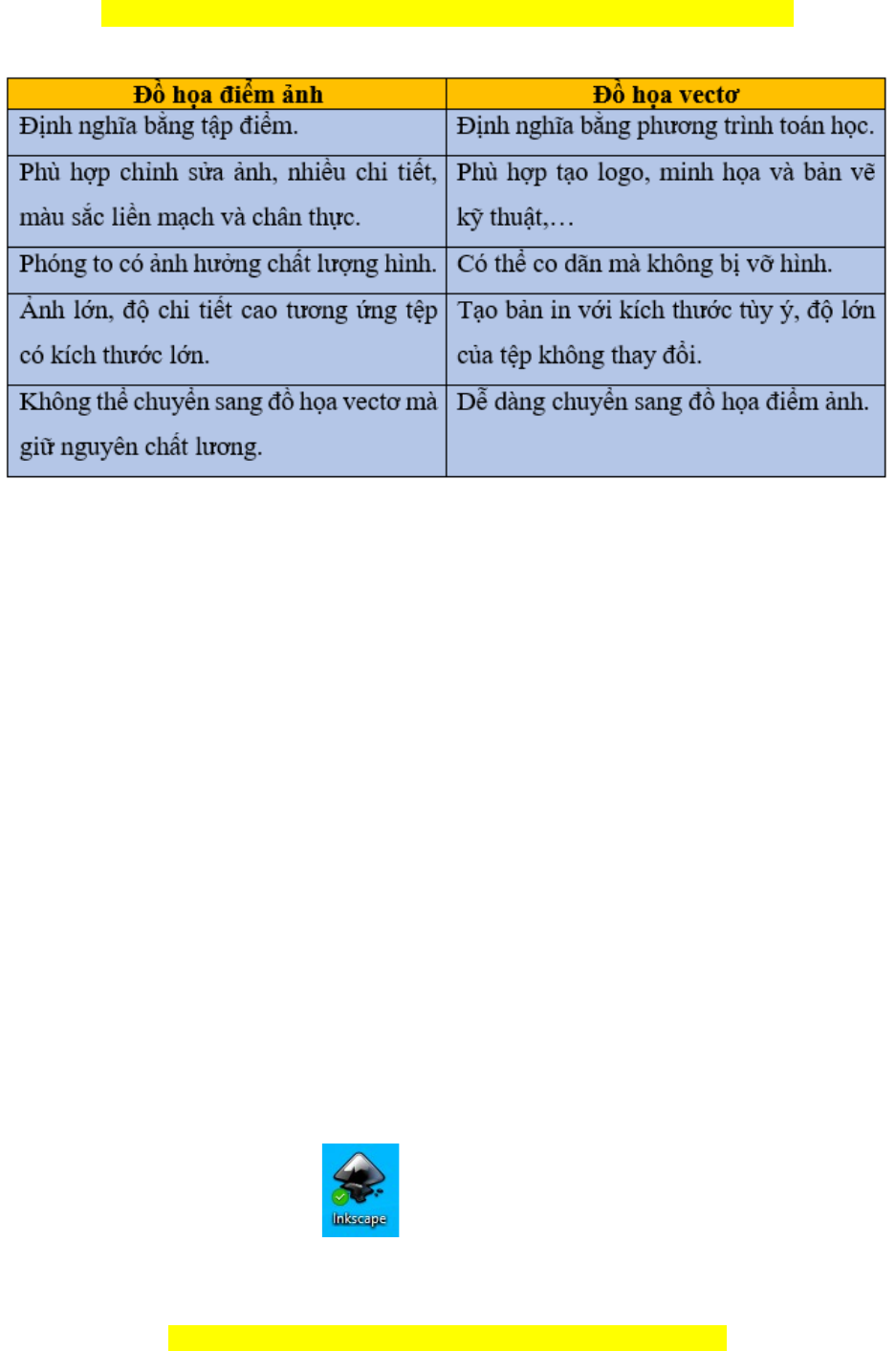
Đây là b n xem th , vui lòng mua tài li u đ xem chi ti t (có l i gi i)ả ử ệ ể ế ờ ả
2. Ph n m m đ h aầ ề ồ ọ
Có hai lo i ph n m m đ h a:ạ ầ ề ồ ọ
- Ph n m m t o, ch nh s a hình vect : Adobe Illustrator, CoreIDRAW, Inkscape,ầ ề ạ ỉ ử ơ
…
- Ph n m m x lí nh bitmap: Adobe Photoshop, GIMP, …ầ ề ử ả
Inkscape, GIMP là các ph n m m mi n phí, tùy vào tính ch t công vi c đ ch nầ ề ễ ấ ệ ể ọ
ph n m m phù h p:ầ ề ợ
Ví d :ụ Thi t k s n ph m nh logo, bi n qu ng cáo thì ch n ph n m mế ế ả ẩ ư ể ả ọ ầ ề
Inkscape, đ x lí nh dùng ph n m m GIMP.ể ử ả ầ ề
a) T i và cài đ t ph n m mả ặ ầ ề
T i ph n m m t i đ a ch : ả ầ ề ạ ị ỉ https://inkscape.org/release/inkscape-1.0/. Ch n phiênọ
b n t ng ng v i h đi u hành đ t i v máy. T i xong, cài đ t theo h ngả ươ ứ ớ ệ ề ể ả ề ả ặ ướ
d n.ẫ
b) Giao di n c a Inkscapeệ ủ
Nháy chu t vào bi u t ng ộ ể ượ đ kh i đ ng Inkscape. Màn hình làm vi cể ở ộ ệ
nh sau:ư
M i th c m c vui lòng xin liên h hotline: 084 283 45 85ọ ắ ắ ệ
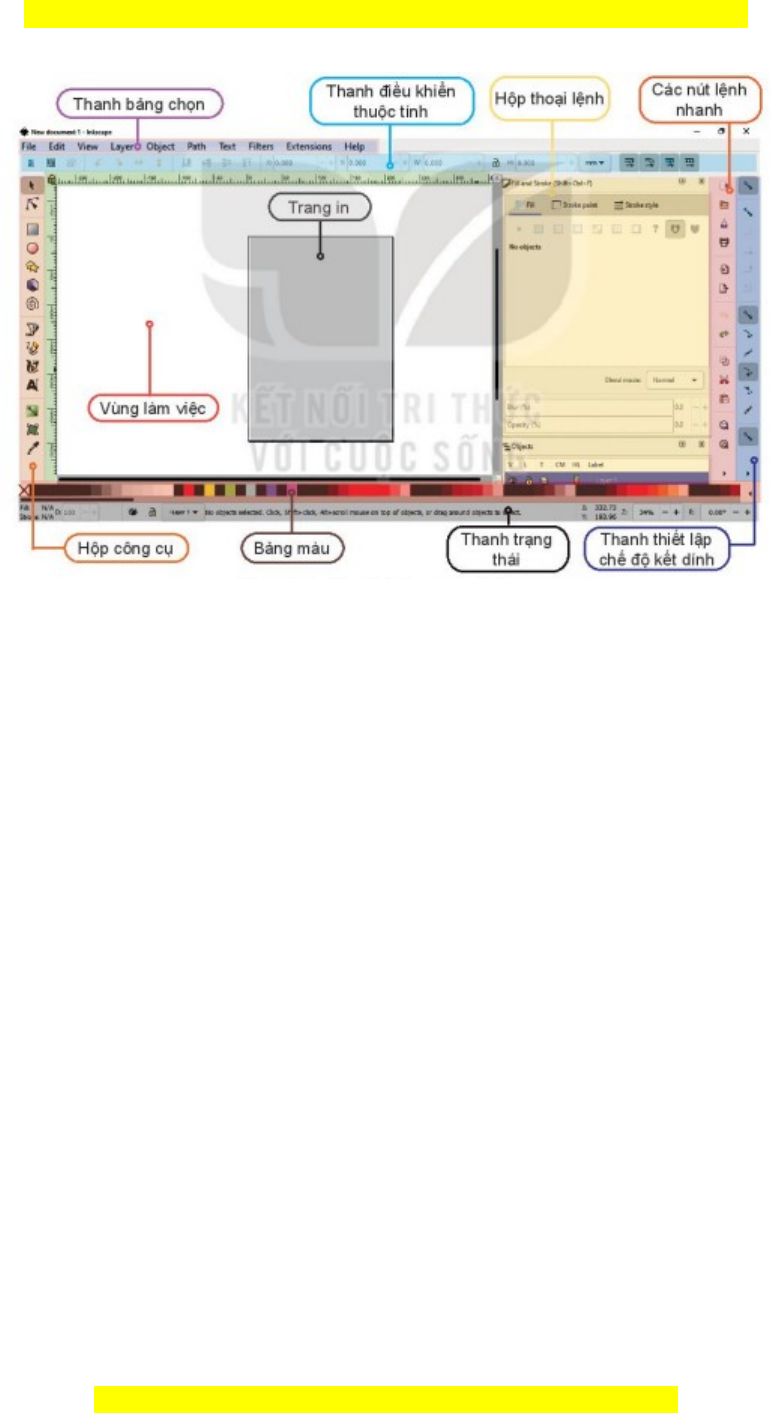
Đây là b n xem th , vui lòng mua tài li u đ xem chi ti t (có l i gi i)ả ử ệ ể ế ờ ả
Hình 12.2: Màn hình làm vi c c a Inkscape 1.0.1ệ ủ
- Thanh b ng ch n ch a các l nh liên quan đ n t p tin, l nh t o và bi n đ i đ iả ọ ứ ệ ế ệ ệ ạ ế ổ ố
t ng.ượ
- H p công c là công c làm vi c chính, ch a công c đ kh i t o v , đi uộ ụ ụ ệ ứ ụ ể ở ạ ẽ ề
ch nh đ i t ng. ỉ ố ượ
- Thanh đi u khi n thu c tính ch a thu c tính c a đ i t ng đ c l a ch n, cácề ể ộ ứ ộ ủ ố ượ ượ ự ọ
thu c tính thay đ i theo đ i t ng đang ch n.ộ ổ ố ượ ọ
- Vùng làm vi c là toàn b n n tr ng, th c hi n thêm đ i t ng vào đ thu đ cệ ộ ề ắ ự ệ ố ượ ể ượ
hình v . Ph n trang in ng v i kích th c khi in c a s n ph m.ẽ ầ ứ ớ ướ ủ ả ẩ
- B ng màu ch a các màu có s n đ thi t l p màu tô và màu v c a đ i t ng.ả ứ ẵ ể ế ậ ẽ ủ ố ượ
- Thanh tr ng thái ch a ch báo ki u, l p v hi n t i, v trí con tr , thay đ i kíchạ ứ ỉ ể ớ ẽ ệ ạ ị ỏ ổ
th c c a s , …ướ ử ổ
3. Các đ i t ng đ h a c a hình vố ượ ồ ọ ủ ẽ
- Khi kh i đ ng Inkscape, ph n m m m m t t p tr ng và s n đ cho em vở ộ ầ ề ở ộ ệ ố ẵ ể ẽ
hình.
M i th c m c vui lòng xin liên h hotline: 084 283 45 85ọ ắ ắ ệ
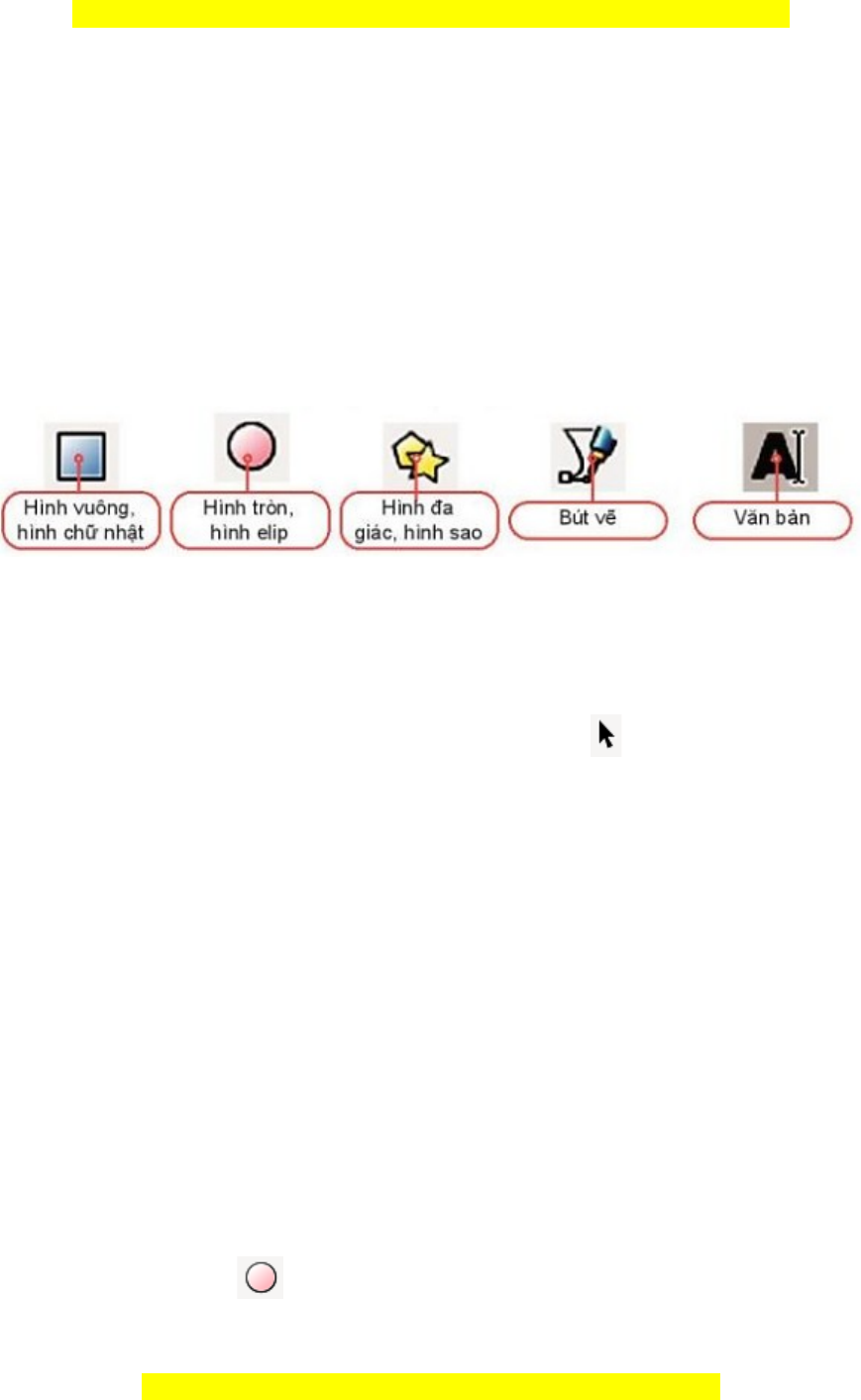
Đây là b n xem th , vui lòng mua tài li u đ xem chi ti t (có l i gi i)ả ử ệ ể ế ờ ả
- Em có th t o t p m i b ng l nh ể ạ ệ ớ ằ ệ File/New… ho c nh n t h p phím ặ ấ ổ ợ Ctrl +
N.
- M i hình v bao g m các đ i t ng đ h a, các đ i t ng này s xu t hi nỗ ẽ ồ ố ượ ồ ọ ố ượ ẽ ấ ệ
theo th t l p, các đ i t ng v tr c s l p d i, đ i t ng v sau l pứ ự ớ ố ượ ẽ ướ ẽ ở ớ ướ ố ượ ẽ ở ớ
sau. Có th thay đ i th t l p c a đ i t ng.ể ổ ứ ự ớ ủ ố ượ
- Đ thêm các đ i t ng có s n trong h p công c ta th c hi n ba b c:ể ố ượ ẵ ộ ụ ự ệ ướ
B c 1. Ch n công c t ng ng trên h p công c .ướ ọ ụ ươ ứ ộ ụ
Hình 12.3: M t s công c có s n trong h p công cộ ố ụ ẵ ộ ụ
B c 2. Ch nh tùy ch n trong thanh đi u khi n thu c tính n u c n.ướ ỉ ọ ề ể ộ ế ầ
B c 3. Xác đ nh v trí hình v trong vùng làm vi c, kéo th chu t đ v hình.ướ ị ị ẽ ệ ả ộ ể ẽ
- Ch n đ i t ng trên hình v ch n công c Select ọ ố ượ ẽ ọ ụ r i nháy chu t vào đ iồ ộ ố
t ng. Đ i t ng đ c ch n có th di chuy n, phóng to, thu nh , thay đ i thượ ố ượ ượ ọ ể ể ỏ ổ ứ
t , …ự
- Đ ch n màu cho đ i t ng, ta c n xác đ nh và ch n màu to (ể ọ ố ượ ầ ị ọ Fill Color) và vẽ
màu (Stroke Color) trên b ng màu (l u ý ch n màu v c n nh n gi phím ả ư ọ ẽ ầ ấ ữ Shift
khi ch n màu).ọ
- Đ l u t p ch n l nh ể ư ệ ọ ệ File/Save ho c nh n t h p phím ặ ấ ổ ợ Ctrl + S, l u s nư ả
ph m d i d ng t p hình vect có ph n m t ng là ẩ ướ ạ ệ ơ ầ ở ộ svg.
Th c hànhự
Nhi m v 1. ệ ụ V m t bông hoa.ẽ ộ
H ng d n.ướ ẫ
B c 1. Ch n công c ướ ọ ụ trên h p công c , v hình tròn và hình elip là đài hoaộ ụ ẽ
và cánh hoa, ch n màu bông hoa b ng màu (Hình 12.4a).ọ ở ả
M i th c m c vui lòng xin liên h hotline: 084 283 45 85ọ ắ ắ ệ
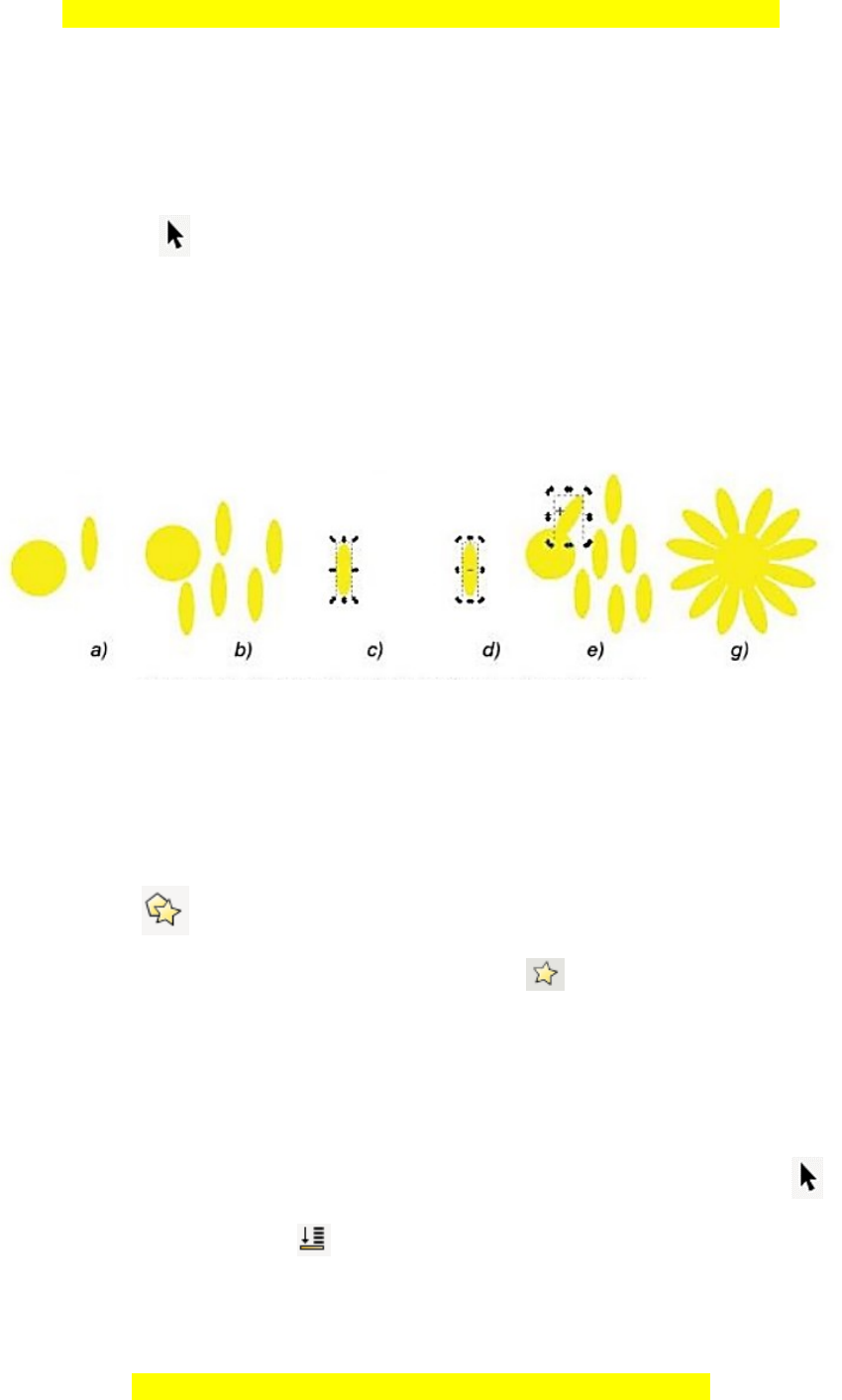
Đây là b n xem th , vui lòng mua tài li u đ xem chi ti t (có l i gi i)ả ử ệ ể ế ờ ả
B c 2. Ch n hình elip r i nháy nút ph i chu t, ch n Duplicate đ có các b nướ ọ ồ ả ộ ọ ể ả
sao c a cánh hoa (Hình 12.4b).ủ
B c 3. Quay cánh hoa và di chuy n đ n v trí phù h p.ướ ể ế ị ợ
- Ch n công c ọ ụ , nháy chu t lên m t cánh hoa, nháy l n m t đ hi n thộ ộ ầ ộ ể ể ị
phóng to thu nh (Hình 12.4c), nháy hai l n hi n th ch đ quay (Hình 12.4d).ỏ ầ ể ị ế ộ
- Nháy chu t vào các mũi tên, kéo th chu t đ đi u ch nh cánh hoa quay h ngộ ả ộ ể ề ỉ ướ
phù h p (Hình 12.4e).ợ
- Nháy chu t vào cánh hoa và di chuy n đ n v trí phù h p (Hình 12.5g).ộ ể ế ị ợ
Hình 12.4: V bông hoa t hình tròn và nh ng hình elipẽ ừ ữ
Nhi m v 2. ệ ụ V Qu c kì Vi t Nam.ẽ ố ệ
H ng d n.ướ ẫ
B c 1. V ngôi sao 5 cánh.ướ ẽ
- Ch n công c ọ ụ .
- Trên thanh đi u khi n thu c tính, ch n nút l nh ề ể ộ ọ ệ , đ t giá tr ặ ị Corners là 5 và
Spoke ratio là 0.4.
- V hình và tô màu vàng cho ng i sao (Hình 12.5a).ẽ ồ
B c 2. V hình ch nh t t l r ng và dài là 2:3, tô n n màu đ (Hình 12.5b).ướ ẽ ữ ậ ỉ ệ ộ ề ỏ
B c 3. Đ a hình ch nh t xu ng l p d i (Hình 12.5c). Ch n công c ướ ư ữ ậ ố ớ ướ ọ ụ r i ồ
ch n hình ch nh t, nháy nút ọ ữ ậ trên thanh đi u khi n thu c tính đ đ a hình ề ể ộ ể ư
ch nh t xu ng l p d i.ữ ậ ố ớ ướ
M i th c m c vui lòng xin liên h hotline: 084 283 45 85ọ ắ ắ ệ